Funkcja LOG w Microsoft Excel
Jednym z poszukiwanych działań matematycznych w rozwiązywaniu problemów edukacyjnych i praktycznych jest znalezienie logarytmu z danej liczby na podstawie. W Excelu, aby wykonać to zadanie, istnieje specjalna funkcja o nazwie LOG. Nauczmy się bardziej szczegółowo, jak można go wykorzystać w praktyce.
Spis treści
Korzystanie z operatora LOG
Operator LOG należy do kategorii funkcji matematycznych. Jego zadaniem jest obliczenie logarytmu podanej liczby z danej podstawy. Składnia tego operatora jest niezwykle prosta:
=LOG(число;[основание])
Jak widać, funkcja ma tylko dwa argumenty.
Argument "Liczba" to liczba, z której należy obliczyć logarytm. Może mieć postać wartości liczbowej i stanowić odniesienie do komórki zawierającej ją.
Argument "Baza" jest podstawą do obliczenia logarytmu. Może również mieć postać liczbową i działać jako odniesienie do komórki. Ten argument jest opcjonalny. Jeśli zostanie pominięty, wówczas podstawa jest uważana za zero.
Ponadto w Excelu jest inna funkcja, która pozwala obliczyć logarytmy - LOG10 . Główną różnicą w porównaniu z poprzednią jest to, że może on obliczać logarytmy wyłącznie dla podstawy 10 , to znaczy tylko dla logarytmu dziesiętnego. Jego składnia jest jeszcze prostsza niż w przypadku wcześniej prezentowanego operatora:
=LOG10(число)
Jak widać, jedynym argumentem tej funkcji jest "Numer" , czyli wartość liczbowa lub odniesienie do komórki, w której się znajduje. W przeciwieństwie do operatora LOG , ta funkcja nie ma argumentu "Base" , ponieważ zakłada się, że podstawą przetwarzanych wartości jest 10 .
Metoda 1: Użyj funkcji LOG
Rozważmy teraz użycie operatora LOG na konkretnym przykładzie. Mamy kolumnę wartości liczbowych. Musimy obliczyć z nich logarytm dla podstawy 5 .
- Przydzielamy pierwszą pustą komórkę na arkuszu w kolumnie, na której planujemy wydrukować wynik końcowy. Następnie kliknij ikonę "Wstaw funkcję" , która znajduje się w pobliżu wiersza formuły.
- Pojawi się okno Kreatora opcji. Przechodzimy do kategorii "Matematyczne" . Wybieramy nazwę "LOG" na liście operatorów, następnie klikamy przycisk "OK" .
- Zostanie uruchomione okno argumentów funkcji LOG . Jak widać, ma dwa pola odpowiadające argumentom danego operatora.
W polu "Numer" w naszym przypadku wpisz adres pierwszej komórki w kolumnie, w której znajdują się oryginalne dane. Możesz to zrobić, wpisując je ręcznie w polu. Ale jest wygodniejszy sposób. Ustaw kursor w określonym polu, a następnie kliknij lewym przyciskiem myszy na komórce tabeli zawierającej żądaną wartość liczbową. Współrzędne tej komórki natychmiast pojawią się w polu "Liczba" .
W polu "Baza" wpisujemy po prostu wartość "5" , ponieważ będzie ona taka sama dla całej przetwarzanej serii liczb.
Po wykonaniu tych manipulacji, kliknij przycisk "OK" .
- Wynik przetwarzania przez funkcję LOG jest natychmiast wyświetlany w komórce wskazanej przez nas w pierwszym kroku tej instrukcji.
- Ale wypełniliśmy tylko pierwszą komórkę kolumny. Aby wypełnić resztę, musisz skopiować formułę. Ustaw kursor w prawym dolnym rogu komórki, która go zawiera. Pojawia się znacznik wypełnienia, pojawiający się jako krzyżyk. Przytrzymaj lewy przycisk myszy i przeciągnij krzyżyk na koniec kolumny.
- Powyższa procedura spowodowała, że wszystkie komórki w kolumnie "Logarytm" zostały wypełnione wynikiem obliczeń. Chodzi o to, że odniesienie określone w polu "Liczba" jest względne. Po przejściu przez komórki również się zmienia.
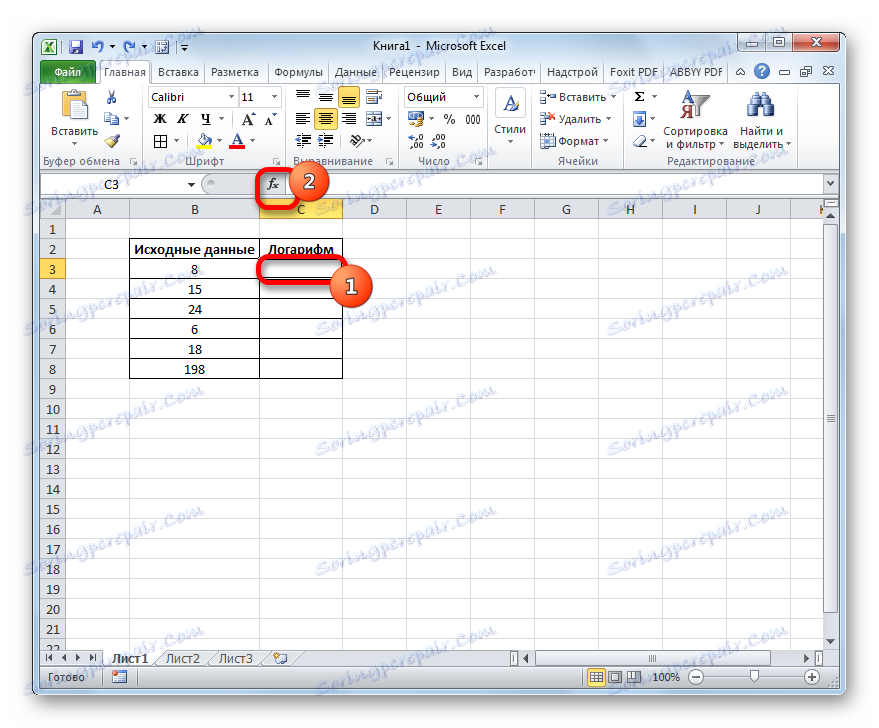

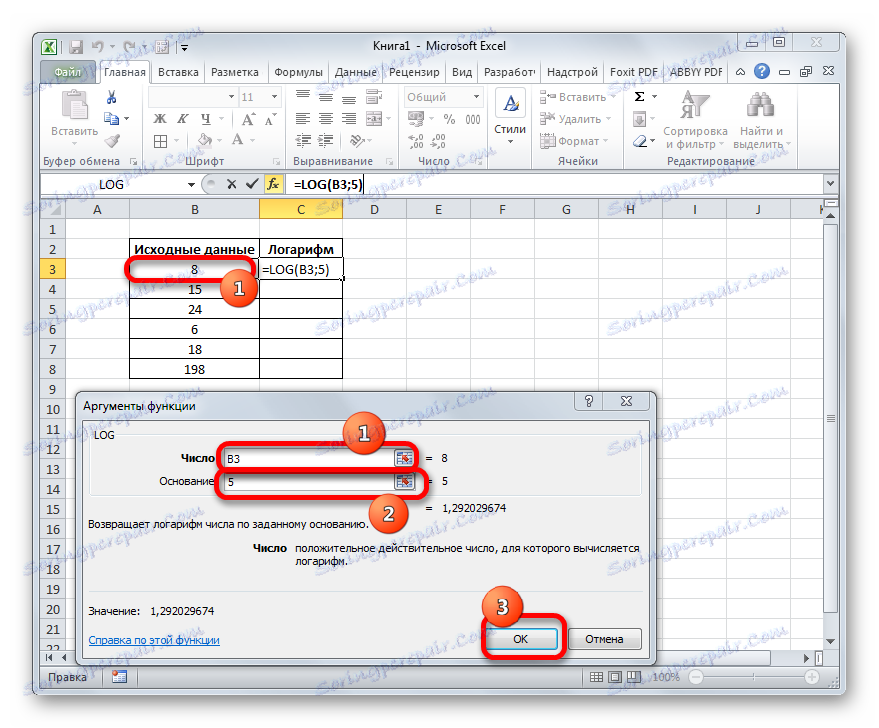
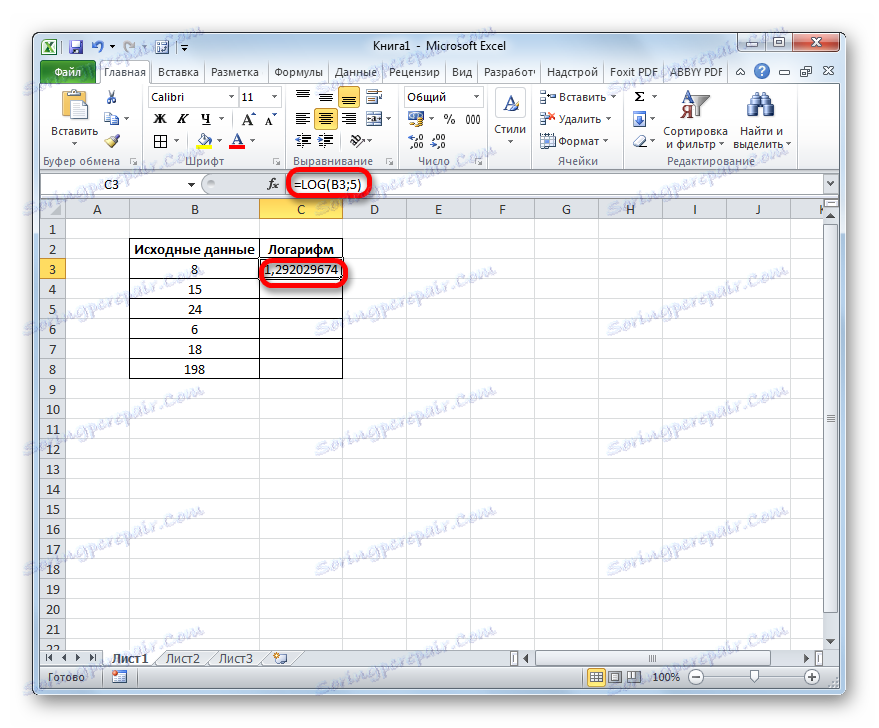
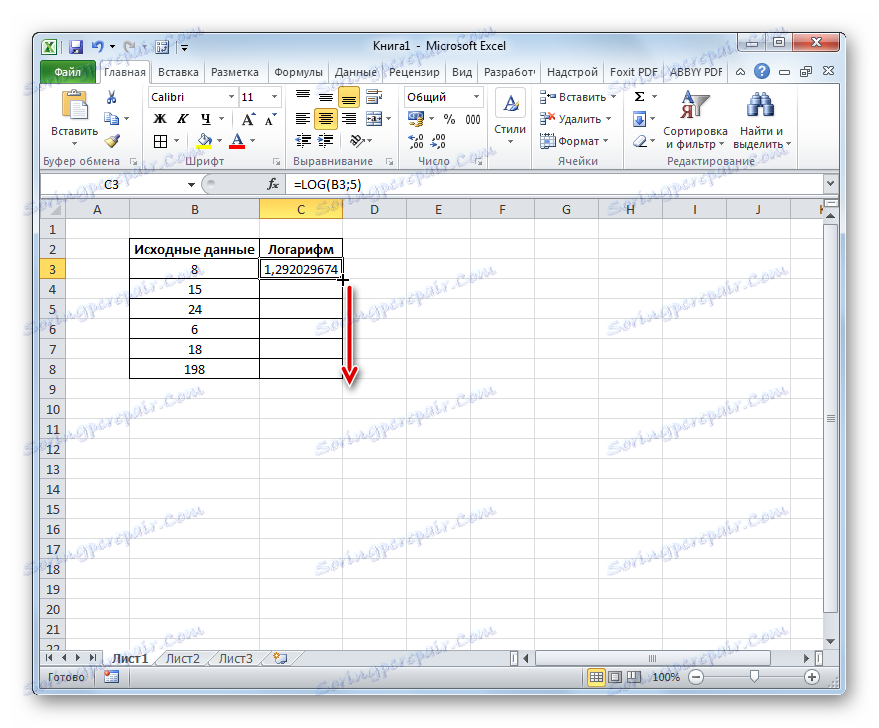
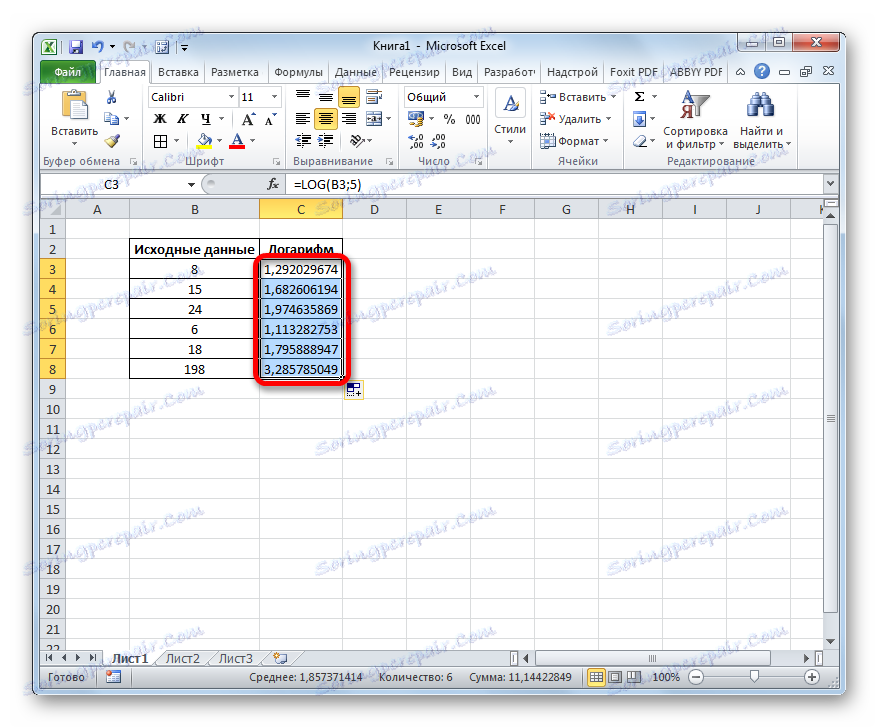
Lekcja: Kreator funkcji w programie Excel
Metoda 2: Zastosuj funkcję LOG10
Teraz spójrzmy na przykład użycia operatora LOG10 . Na przykład, weźmy tabelę z tymi samymi danymi początkowymi. Ale teraz, oczywiście, zadaniem jest obliczenie logarytmu liczb znajdujących się w kolumnie "Dane źródłowe" dla podstawy 10 (logarytm dziesiętny).
- Wybieramy pierwszą pustą komórkę kolumny "Logarytm" i klikamy ikonę "Wstaw funkcję" .
- W otwartym oknie Wizards of functions ponownie wykonujemy przejście do kategorii "Mathematical" , ale tym razem zatrzymujemy się na nazwie "LOG10" . Kliknij przycisk "OK" w dolnej części okna.
- Okno argumentów funkcji LOG10 jest aktywne . Jak widać, ma tylko jedno pole - "Numer" . Wprowadzamy adres pierwszej komórki w kolumnie "Dane źródłowe" w taki sam sposób jak w poprzednim przykładzie. Następnie kliknij przycisk "OK" w dolnej części okna.
- Wynik przetwarzania danych, a mianowicie dziesiętny logarytm podanej liczby, jest wyprowadzany do poprzednio określonej komórki.
- Aby wykonać obliczenia dla wszystkich innych liczb reprezentowanych w tabeli, kopiujemy formułę za pomocą znacznika wypełnienia, w taki sam sposób, jak w poprzednim czasie. Jak widać, wyniki obliczania logarytmów liczb są wyprowadzane do komórek, co oznacza, że zadanie zostało zakończone.
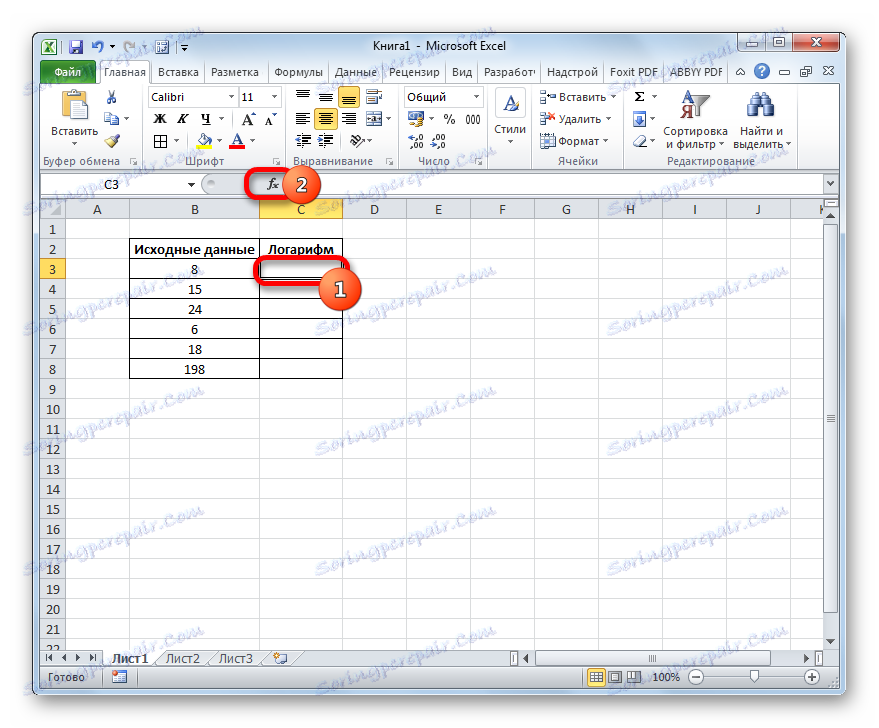
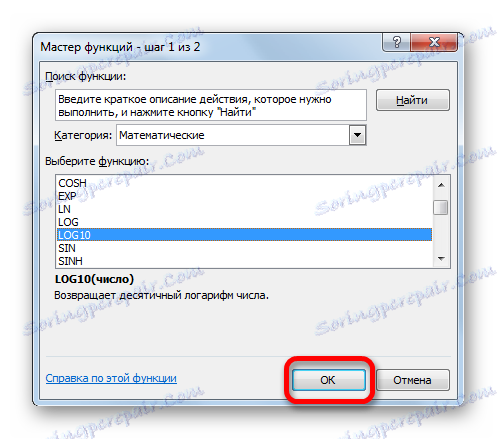
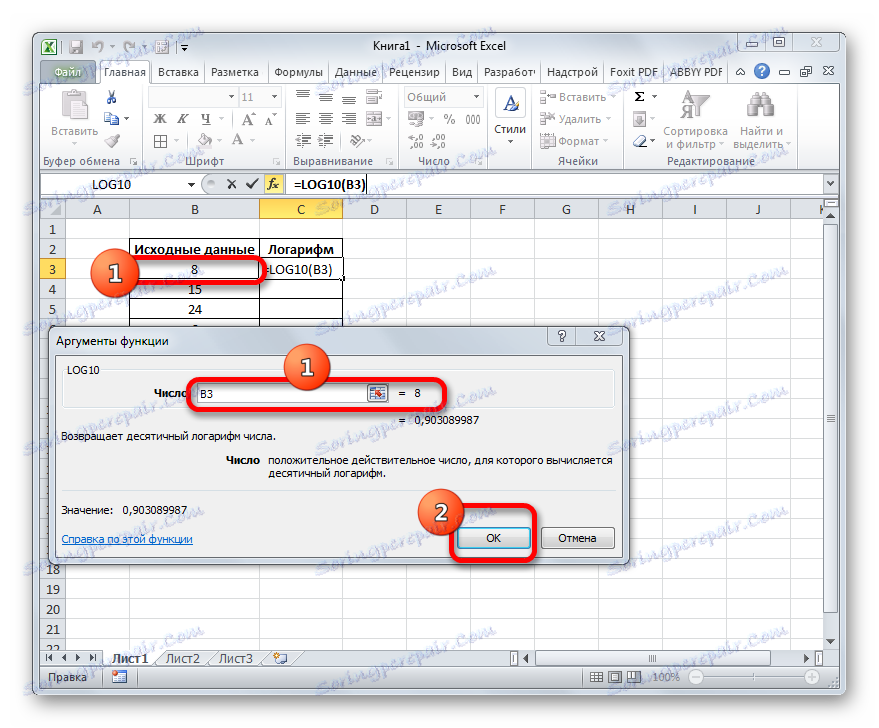
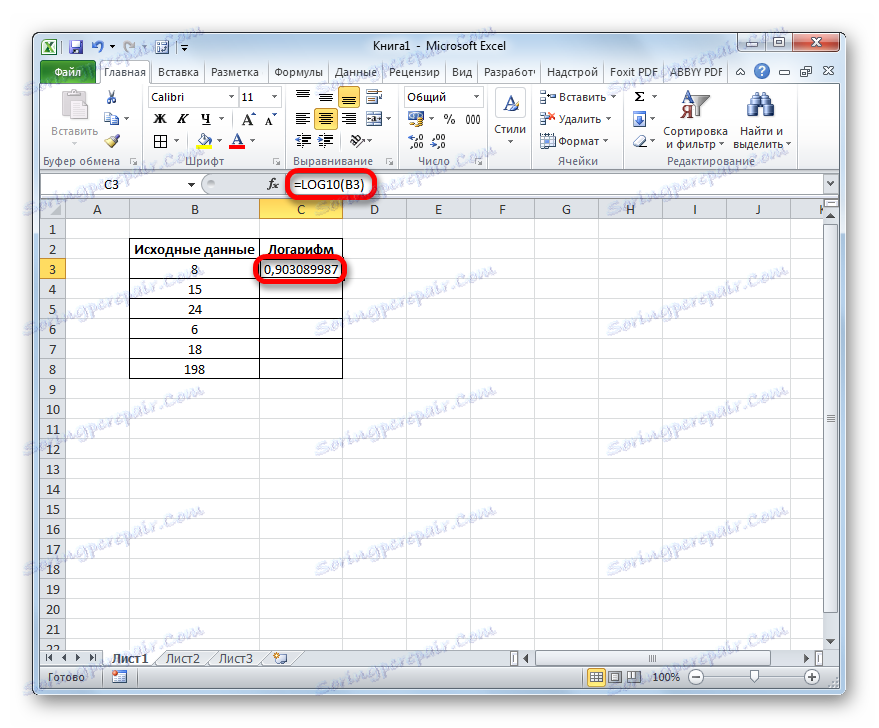
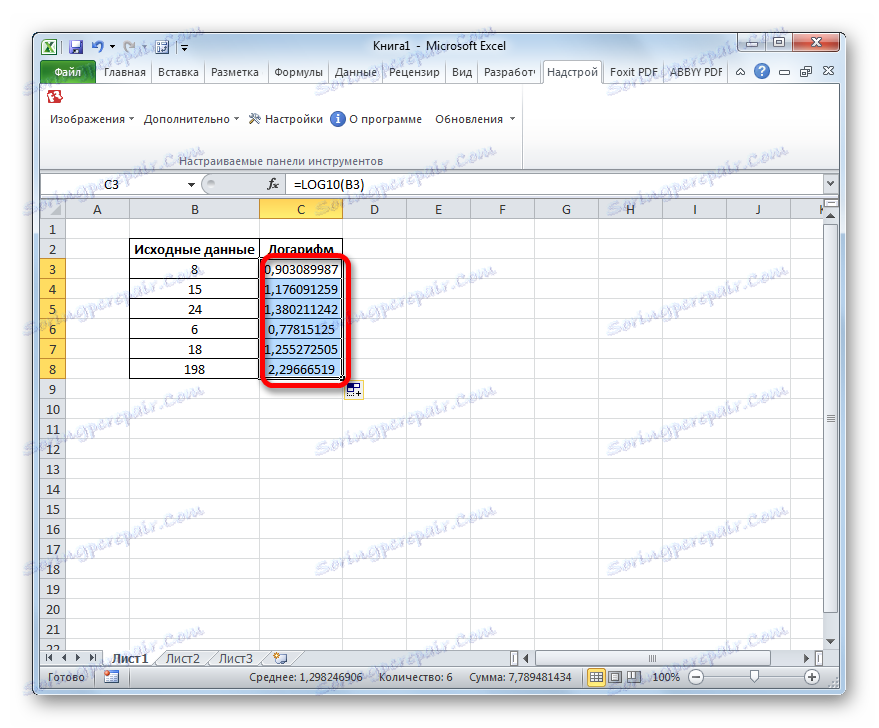
Lekcja: Inne funkcje matematyczne w Excelu
Użycie funkcji LOG pozwala szybko i łatwo obliczyć logarytm z podanego numeru dla danego powodu w Excelu. Ten sam operator może obliczyć logarytm dziesiętny, ale do tych celów bardziej racjonalne jest korzystanie z funkcji LOG10 .
